Буттерцуп је бесплатни менаџер лозинки за више платформи за Виндовс 10
Када користите јаку лозинку за сваки налог на мрежи, потребан вам је добар менаџер лозинки(Password Manager) како бисте могли да добијете све лозинке кад год је то потребно. Постоји много бесплатних менаџера лозинки(free Password Managers) доступних за Windows 10/8/7 . Међутим, данас ћемо погледати бесплатни менаџер лозинки на више платформи и отвореног кода под називом Буттерцуп. (Buttercup.)Доступан је за Виндовс(Windows) , мацОС, Линук(Linux) , Андроид(Android) , иОС, као и за Гоогле Цхроме(Google Chrome) и Мозилла Фирефок(Mozilla Firefox) . Хајде да погледамо карактеристике овог менаџера лозинки.
Буттерцуп менаџер лозинки
Буттерцуп(Buttercup) има сјајан кориснички интерфејс. Наћи ћете равно корисничко сучеље са минималистичким функционалностима тако да можете да разумете све функције и одмах почнете да користите овај алат.
Говорећи о доступним функцијама, то су:
- Менаџер лозинки за више платформи:(Cross-platform password manager:) Овај менаџер лозинки можете инсталирати на различитим платформама. Међутим, не можете их синхронизовати на више платформи, што је недостатак.
- Увоз из другог менаџера лозинки:(Import from another password manager:) Можете да увезете лозинку из других популарних менаџера лозинки као што су 1Пассворд(KeePass) , КееПасс и ЛастПасс(LastPass) .
- Унесите онолико поља колико желите:(Enter as many fields as you want:) Док уносите лозинку, можете креирати онолико поља колико желите. Осим уноса корисничког имена, лозинке и УРЛ адресе(URL) веб локације , можете пронаћи опцију за унос и других детаља.
- Одвојена архивска датотека:(Separate archive file:) Ако желите да управљате различитим налозима одвојено, можете креирати засебну архиву. Најбоља ствар је да ће различите архиве имати различиту главну лозинку тако да их можете шифровати што је више могуће.
- Користи главну лозинку:(Use master password:) Можете додати главну лозинку, која је потребна када отворите овај менаџер лозинки на било којој платформи.
- Јака енкрипција(Strong encryption) : Долази са јаким 256-битним АЕС(AES) шифрованим архивама које испуњавају данашње безбедносне стандарде.
Како користити Буттерцуп на Виндовс 10
Прво преузмите и инсталирајте Буттерцуп(Buttercup) менаџер лозинки на свој Виндовс(Windows) рачунар. Након инсталације, потребно је да креирате архивску датотеку. За то отворите Нотепад(Notepad) и сачувајте празну текстуалну датотеку са екстензијом .бцуп(.bcup ) .
Након креирања те датотеке, можете отворити Буттерцуп(Buttercup) на свом рачунару. Требало би да нађете овакав прозор -
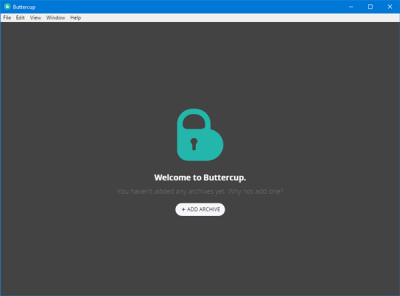
Кликните на дугме ДОДАЈ АРХИВУ(ADD ARCHIVE ) и изаберите Отвори архивску датотеку(Open Archive File) . Изаберите датотеку коју сте раније креирали.
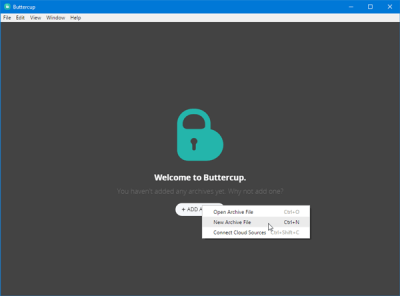
Након отварања архивске датотеке, потребно је да унесете главну лозинку. Ово је лозинка која вам је потребна кад год покушате да отворите ту архиву или лозинку која се налази у тој архиви.
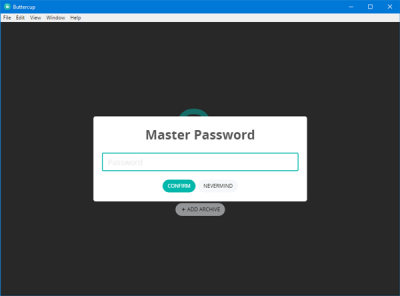
Након подешавања главне лозинке, требало би да пронађете прозор попут овог -
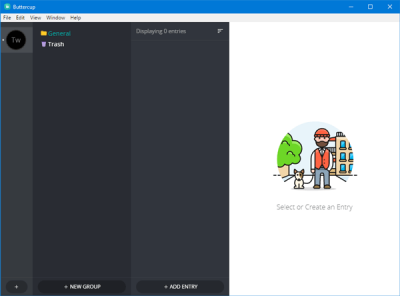
Ако желите да унесете лозинку, можете кликнути на дугме ДОДАЈ УЛАЗ(ADD ENTRY ) и унети све детаље попут корисничког имена, лозинке, УРЛ адресе(URL) веб локације итд. Кликом на дугме ДОДАЈ НОВО ПОЉЕ(ADD NEW FIELD) , моћи ћете да унесете ново поље или нове информације .
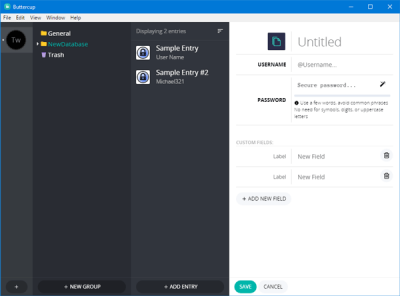
Ако желите да увезете лозинку из било ког другог менаџера лозинки као што је 1Пассворд(KeePass) , КееПасс или ЛастПасс(LastPass) , ево шта треба да урадите. Пре тога, требало би да имате или .1пиф или .кбдк или .цсв датотеку која садржи све лозинке. Такву датотеку лозинке можете пронаћи у вашој тренутној апликацији за управљање лозинкама.
Након што то добијете, идите на File > Import > From [a password manager] . Затим морате да изаберете датотеку коју сте извезли из тренутног менаџера лозинки.
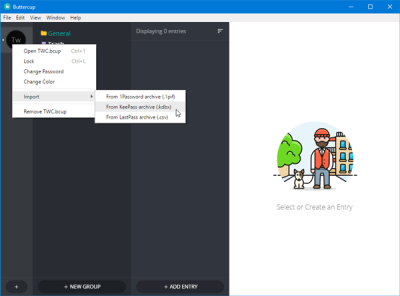
Након увоза, требало би да изгледа овако -
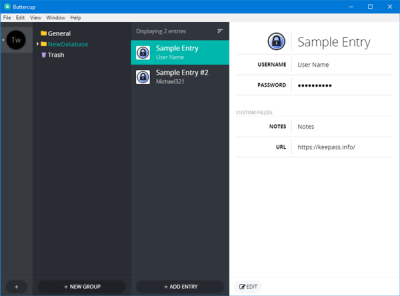
Недостаци Буттерцуп(Buttercup) менаџера лозинки
Постоје неки недостаци Буттерцуп(Buttercup) менаџера лозинки за Виндовс(Windows) , а неки од њих су наведени у наставку-
- Без синхронизације: Не можете да синхронизујете лозинке на свим уређајима. Дакле, за вас би био дуготрајан посао да добијете све лозинке на свим уређајима.
- Нема аутоматског попуњавања: Не долази са функцијом аутоматског попуњавања у прегледачу. Морате да изаберете лозинку са листе ако сте инсталирали проширење претраживача Буттерцуп .(Buttercup)
Буттерцуп можете преузети овде(here)(here) .
Related posts
Оутлоок не чува лозинке у оперативном систему Виндовс 10
Како поставити и користити БИОС или УЕФИ лозинку на Виндовс 10 рачунару
РандПасс Лите је бесплатан масовни генератор случајних лозинки за Виндовс 10
Ф-Сецуре КЕИ: Бесплатни софтвер за управљање лозинкама за Виндовс 10
Ресетујте лозинку локалног налога на Виндовс 10 помоћу инсталационог медијума
Како онемогућити аутоматско ажурирање драјвера у оперативном систему Виндовс 10
Објашњавање модерног хоста за подешавање у оперативном систему Виндовс 10. Да ли је безбедно?
4 начина за преглед сачуваних ВиФи лозинки на Виндовс 10
Како приказати глобалну листу интервентних тастера у оперативном систему Виндовс 10
Нека Фирефок приказује контроле медија на закључаном екрану Виндовс 10
Шта је Цонтрол Флов Гуард у оперативном систему Виндовс 10 - како да га укључите или искључите
Како онемогућити класе преносивог складишта и приступ у оперативном систему Виндовс 10
Мицрософт помоћник за удаљену радну површину за Виндовс 10
Најбоље бесплатне игре Моунтаин Спортс за Виндовс 10 ПЦ
Енпасс Пассворд Манагер за Виндовс 10
Бесплатан софтвер за ограничавање батерије за Виндовс 10
Гледајте дигиталну ТВ и слушајте радио на Виндовс 10 уз ПрогДВБ
Како ресетовати или променити ПИН за Виндовс 10
Емулирајте кликове миша тако што ћете лебдети помоћу миша без клика у оперативном систему Виндовс 10
Претворите ЕПУБ у МОБИ - Бесплатни алати за претварање за Виндовс 10
